|
|
Windows 7でデスクトップの文字やアイコンのサイズを変更する方法 | ||
Windows 7でデスクトップの文字やアイコンのサイズを変更する方法 |
Q&A番号:011801 更新日:2021/02/18
|
Q&A番号:011801 更新日:2021/02/18 |
 | Windows 7で、デスクトップの文字やアイコンのサイズを変更する方法について教えてください。 |
 | Windows 7では、「ディスプレイ」の設定を変更することで、デスクトップの文字やアイコンを任意のサイズに変更できます。 |
Windows 7では、「ディスプレイ」の設定を変更することで、デスクトップの文字やアイコンを任意のサイズに変更できます。
はじめに
Windows 7では、コントロールパネルから「ディスプレイ」の設定を変更することで、デスクトップの文字やアイコンを、任意のサイズに変更できます。
サイズを変更することで、画面上の文字を読みやすくしたり、より多くの情報を表示したりできます。
| 変更前 | 変更後 |
|---|---|
 |
 |
操作手順
Windows 7でデスクトップの文字やアイコンのサイズを変更するには、以下の操作手順を行ってください。
「スタート」→「コントロールパネル」の順にクリックします。
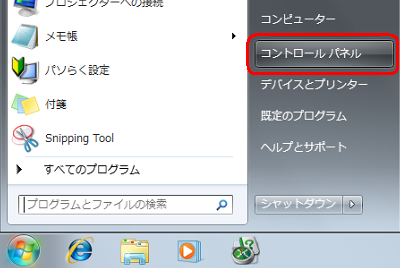
「コントロールパネル」が表示されたら、「デスクトップのカスタマイズ」をクリックします。
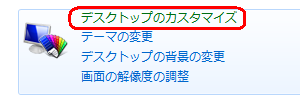
補足
Windows 7 Starterの場合、「コントロールパネル」が表示されたら「デザイン」をクリックします。
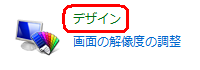
「デスクトップのカスタマイズ」が表示されたら、「ディスプレイ」をクリックします。
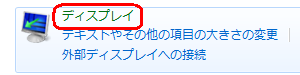
「画面上の文字を読みやすくします」欄から任意のサイズをクリックし、「適用」をクリックします。
ここでは例として、「中(M) - 125%」をクリックします。
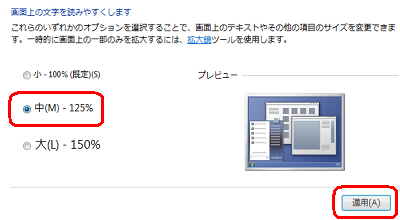
補足
お使いのパソコンによっては、選択できる項目が異なる場合があります。
(例)「大(L) - 150%」がない場合
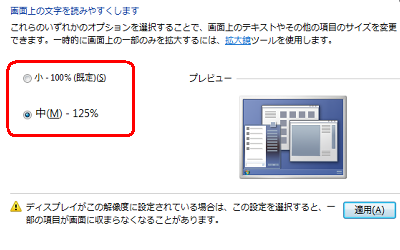
「これらの変更を適用するには、コンピューターからログオフする必要があります。」というメッセージが表示されます。
開いているファイルやプログラムがない場合は、「今すぐログオフ」をクリックします。
※ 開いているファイルやプログラムがある場合は「後でログオフ」をクリックし、すべて終了させてからログオフします。
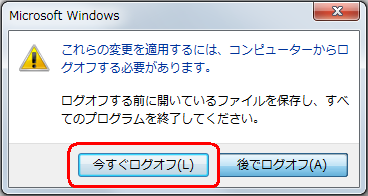
ログオン画面が表示されたら、ログオンします。
以上で操作完了です。
デスクトップの文字やアイコンのサイズが変更されたことを確認してください。
このQ&Aに出てきた用語
|
|
|


 デスクトップの文字やアイコンのサイズを変更する方法
デスクトップの文字やアイコンのサイズを変更する方法








